Hướng dẫn đồng bộ danh bạ iPhone lên Gmail đơn giản và hiệu quả
Nội dung bài viết
Để đảm bảo an toàn dữ liệu và dễ dàng khôi phục trên nhiều thiết bị, người dùng thường sử dụng các dịch vụ đám mây như iCloud hay Google. Trong khi việc đồng bộ danh bạ lên Gmail trên Android rất nhanh chóng và tiện lợi, quy trình này trên iOS lại phức tạp hơn đáng kể.

Khác biệt so với Android, để đồng bộ danh bạ từ iPhone lên Gmail, bạn cần thực hiện qua hai bước: đầu tiên đồng bộ danh bạ lên iCloud, sau đó mới chuyển sang Gmail. Hãy cùng theo dõi hướng dẫn chi tiết dưới đây.
Bước 1: Đồng bộ danh bạ lên iCloud
Bước 1: Truy cập vào Cài đặt => Mật khẩu & Tài khoản trên thiết bị của bạn.
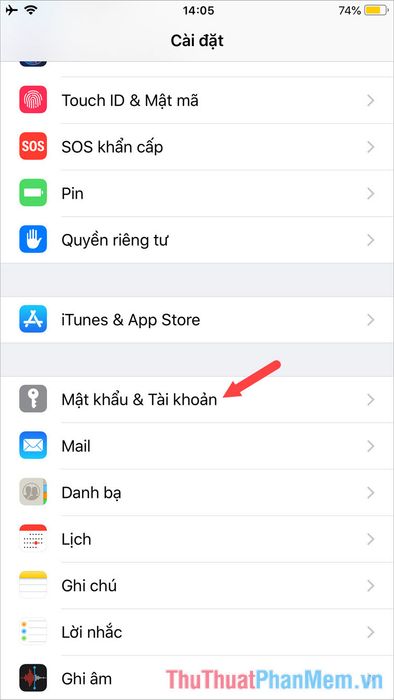
Bước 2: Nhấn chọn Thêm tài khoản nếu bạn chưa đăng nhập iCloud. Nếu đã đăng nhập, bạn có thể chuyển thẳng tới Bước 4.
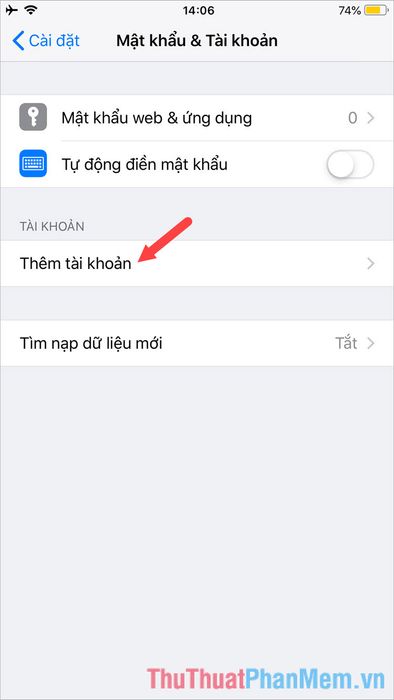
Bước 3: Chọn mục iCloud và tiến hành đăng nhập bằng tài khoản iCloud hoặc iTunes của bạn.
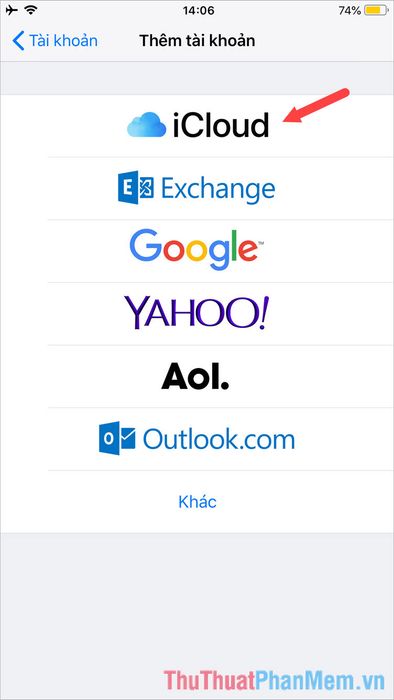
Bước 4: Kích hoạt đồng bộ bằng cách gạt công tắc tại mục Danh bạ sang chế độ bật.
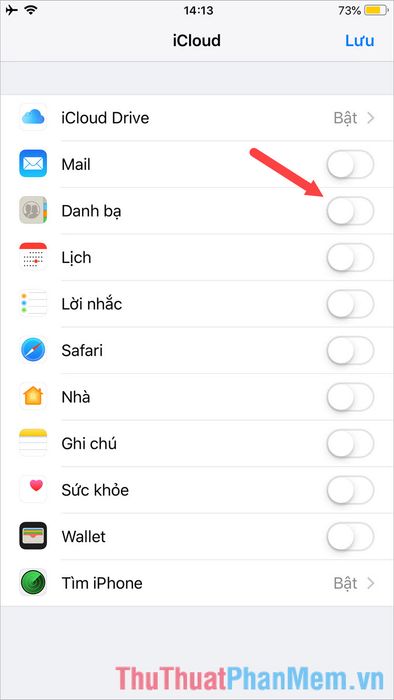
Bước 5: Nhấn chọn Hợp nhất để lưu toàn bộ danh bạ lên iCloud một cách an toàn.
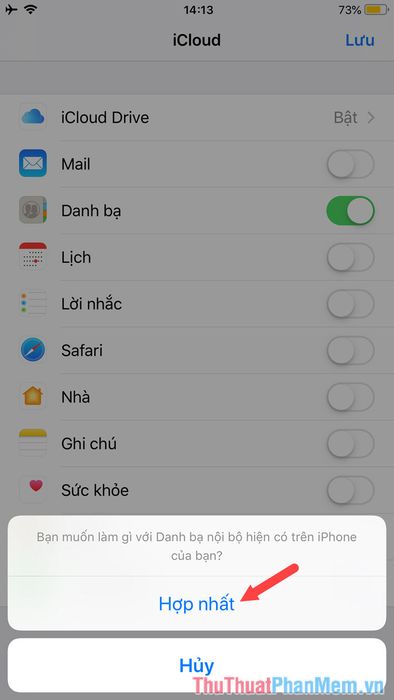
2. Xuất danh bạ từ iCloud sang máy tính.
Sau khi đã đồng bộ danh bạ lên iCloud, bạn cần xuất danh bạ từ iCloud ra file Excel để chuẩn bị nhập lên Gmail. Hãy làm theo các bước hướng dẫn chi tiết dưới đây.
Bước 1: Truy cập trang web https://www.icloud.com/ và đăng nhập bằng tài khoản iCloud đã sử dụng trên điện thoại.
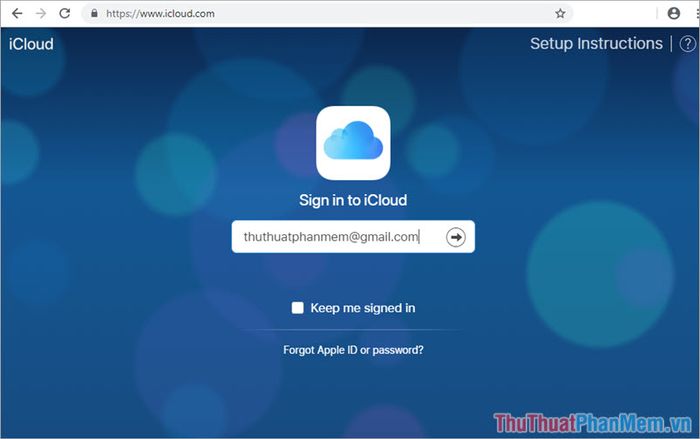
Bước 2: Nhấn Continue để tiếp tục quá trình.
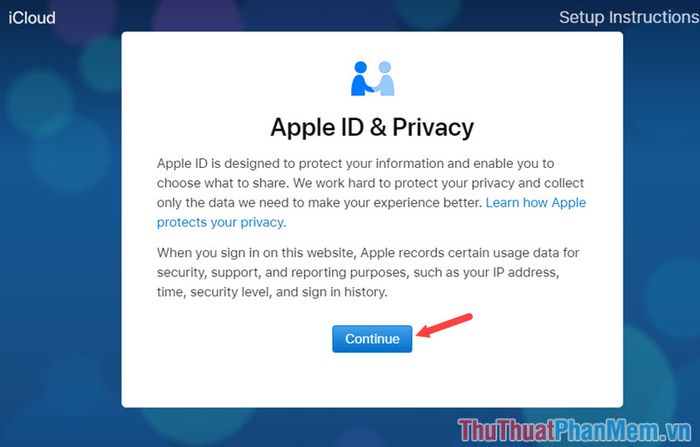
Bước 3: Chọn mục Danh bạ từ giao diện chính của iCloud.
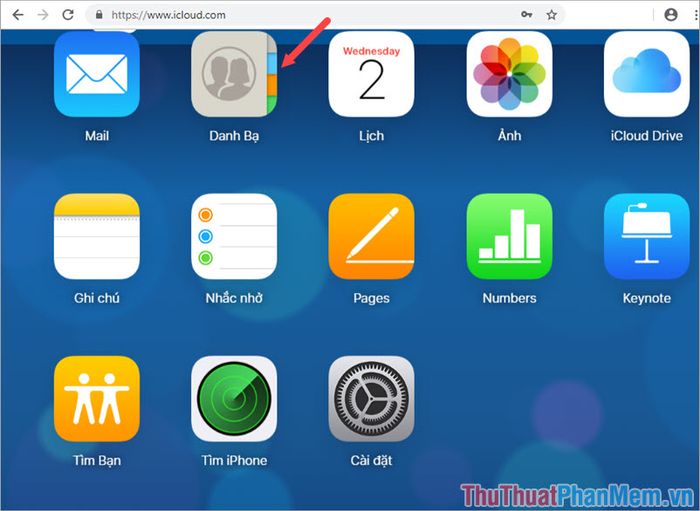
Bước 4: Trong giao diện danh bạ, sử dụng tổ hợp phím Ctrl + A để chọn toàn bộ danh bạ. Tiếp theo, nhấn vào biểu tượng bánh răng ở góc trái phía dưới và chọn Xuất vCard.
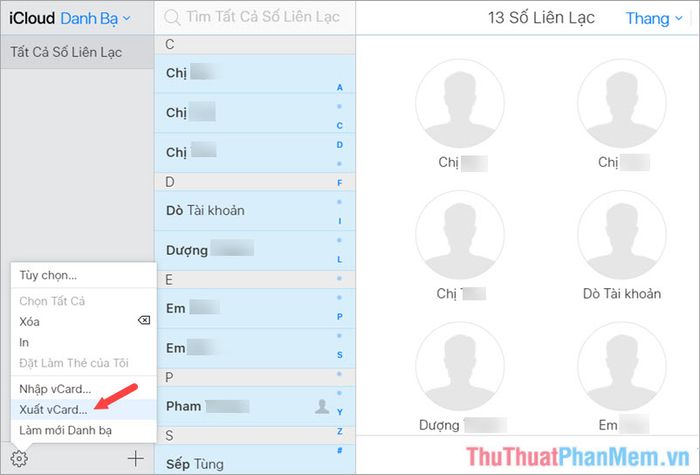
Bước 5: Sau khi nhấn Xuất vCard, một file định dạng .vcf sẽ được lưu tự động trong thư mục Downloads.
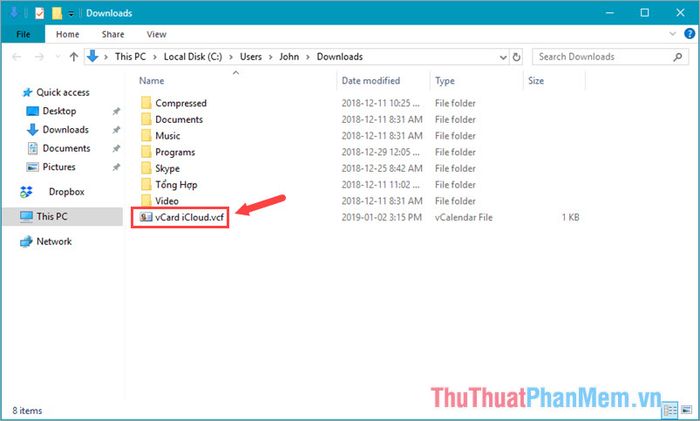
3. Đồng bộ file danh bạ lên Gmail một cách dễ dàng
Bước 1: Truy cập Google Contacts tại địa chỉ sau và đăng nhập bằng tài khoản Gmail của bạn.
https://contacts.google.com/?hl=en&tab=wC
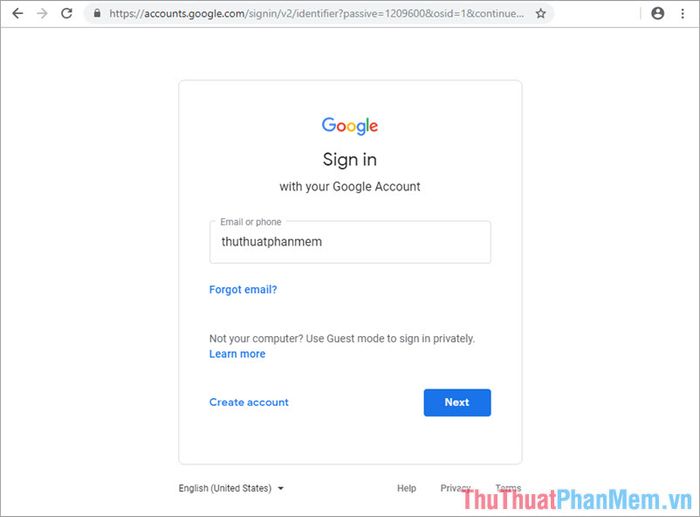
Bước 2: Chọn mục Import Contacts để bắt đầu nhập danh bạ.
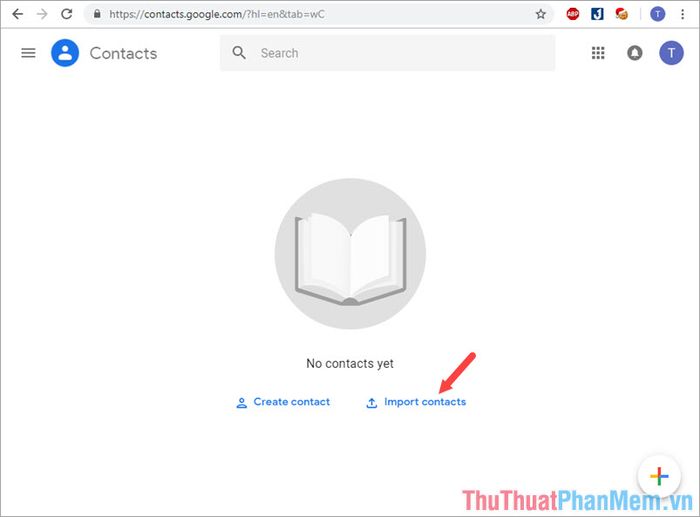
Bước 3: Nhấn vào mục Select file để chọn file danh bạ cần nhập.
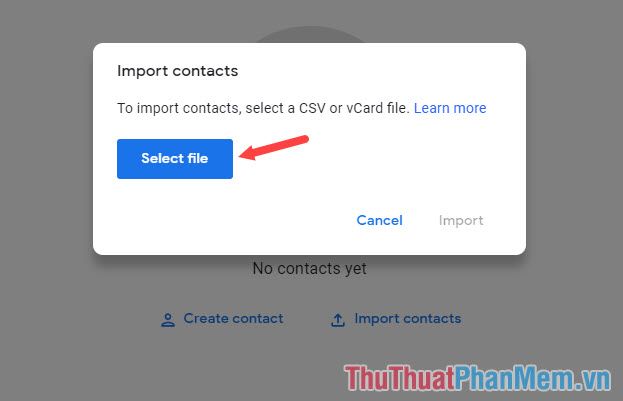
Bước 4: Tìm và chọn file vCard đã tải về từ iCloud, sau đó nhấn Open để mở file.
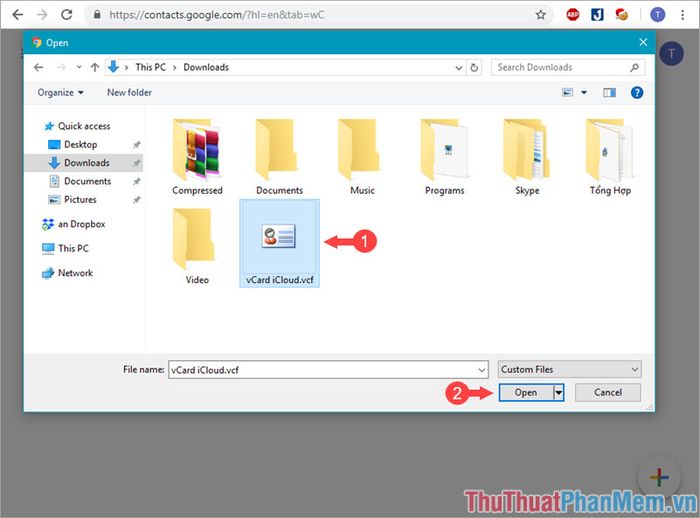
Bước 5: Nhấn tiếp vào Import để bắt đầu quá trình nhập danh bạ.
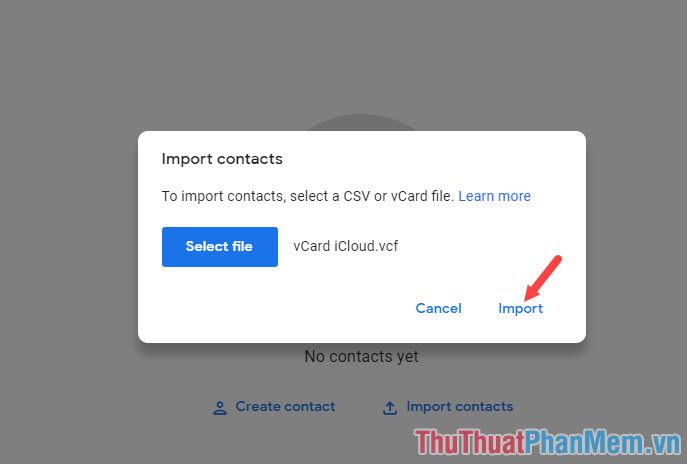
Sau khi hoàn thành các bước trên, danh bạ của bạn sẽ được hiển thị như hình dưới đây, đánh dấu việc đồng bộ danh bạ từ iPhone lên Gmail đã thành công.
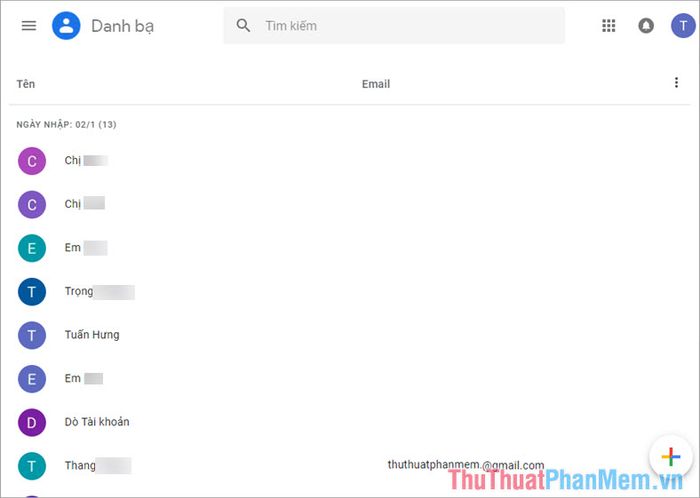
Quá trình đồng bộ danh bạ từ iPhone lên Gmail có thể gặp nhiều phức tạp và thử thách. Nếu bài viết còn chỗ nào chưa rõ ràng hoặc thiếu sót, bạn đừng ngần ngại để lại bình luận phía dưới để Tripi hỗ trợ thêm nhé! Chúc bạn thực hiện thành công!
Có thể bạn quan tâm

Top 6 Quán Cơm Văn Phòng Được Yêu Thích Nhất Tại Quận 5, TP. HCM

Hướng dẫn thay đổi cài đặt proxy

Top 5 Địa chỉ đáng tin cậy cung cấp cửa gỗ công nghiệp chất lượng tại Đà Nẵng

Top 10 trang web nổi bật và phổ biến nhất tại Mỹ

Khám phá 5 đại lý Mitsubishi chính hãng uy tín hàng đầu tại TP.HCM


